Cara Mengelola Domain Anda Menggunakan Alat Situs SiteGround
Diterbitkan: 2022-05-07Memiliki website tanpa nama domain seperti memiliki rumah tanpa alamat. Hanya setelah Anda memiliki domain, pengunjung akan tahu ke mana harus pergi untuk menemukan situs web Anda. Dengan layanan domain SiteGround, Anda dapat mendaftar dan mengelola URL sehingga situs Anda memiliki tempat untuk eksis. Anda juga dapat memarkir domain lain, membuat subdomain, dan mengatur pengalihan. SiteGround Site Tools (pengganti cPanel) memberi Anda banyak kekuatan untuk memastikan bahwa domain situs web Anda selalu terkendali.
Cara Membeli Domain SiteGround
Meskipun membeli domain dari SiteGround bukan bagian dari Alat Situs secara khusus, ini adalah bagian dari keseluruhan proses manajemen domain dan situs web. Dan tidak ada batasan berapa banyak domain SiteGround yang dapat Anda beli (atau parkir atau host) saat Anda memiliki paket hosting.
Masuk ke SiteGround.com dan klik tautan Marketplace di bagian atas halaman. Ketik nama domain pilihan Anda ke dalam bilah pencarian dan klik ikon Cari untuk melihat apakah itu tersedia.
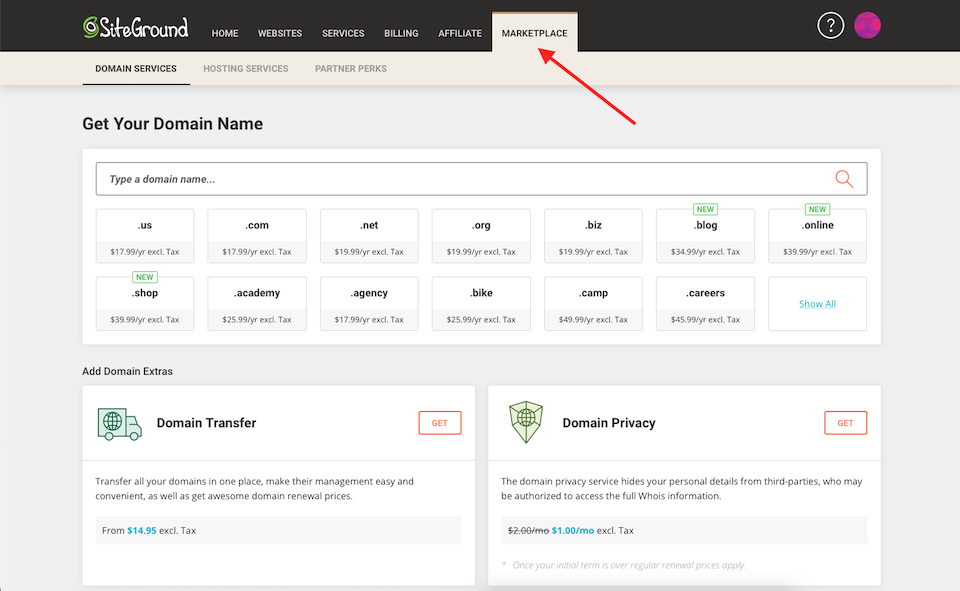
Jika tidak, SiteGround tidak menawarkan alternatif — jadi Anda harus terus mencoba sampai Anda menemukan salah satu yang dapat Anda beli. Dalam contoh ini, saya mencari "Lindsay" dan diberi tahu bahwa lindsay.com tidak tersedia — tetapi saya tidak dapat melihat apa yang tersedia.
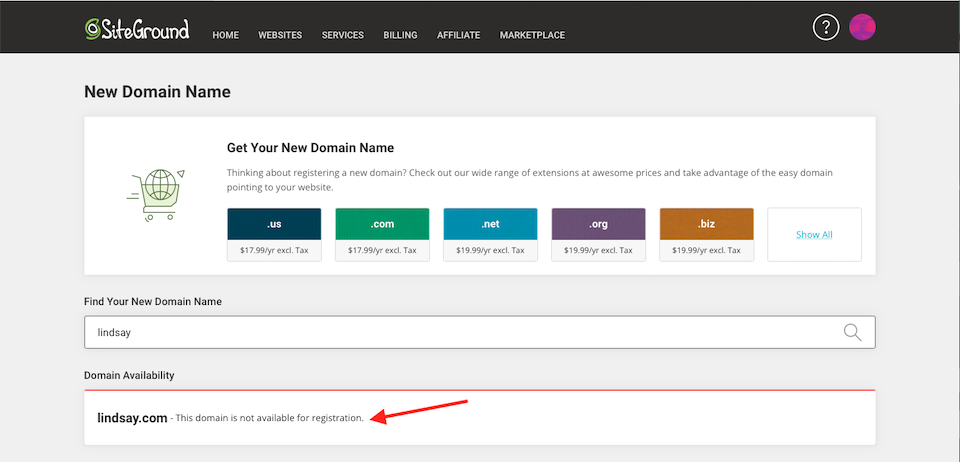
Namun, jika Anda membuka Pencarian Domain Instan dan mengetik "Lindsay", Anda dapat melihat semua nama domain terkait yang tersedia dan juga dapat memeriksa database WHOIS untuk informasi tentang siapa pemilik domain yang tidak tersedia.
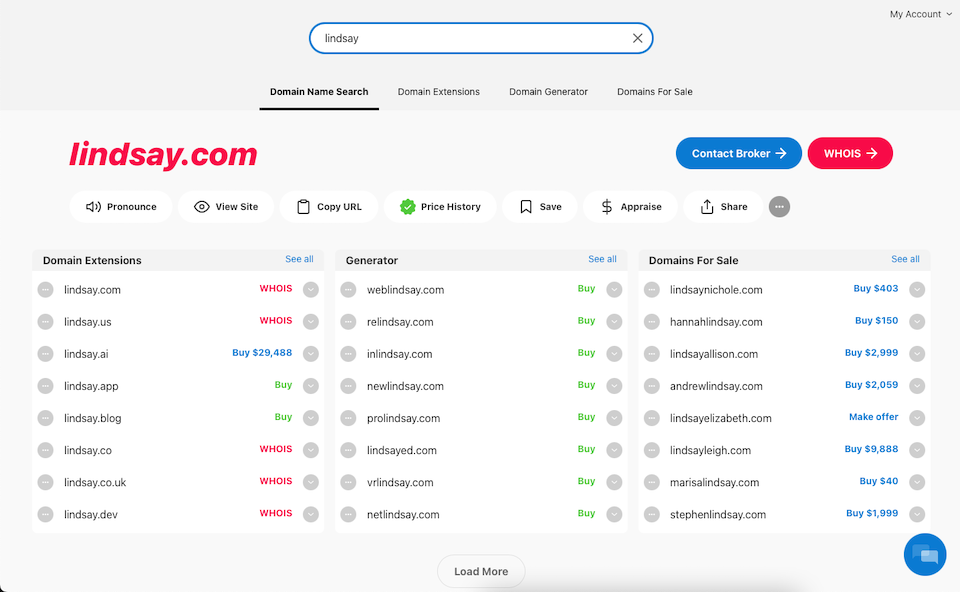
Setelah Anda mengetahui nama domain mana yang ingin Anda beli dan tersedia, Anda dapat kembali ke SiteGround untuk mendaftarkannya. Ini mungkin membutuhkan beberapa trial and error, juga. Misalnya, Pencarian Domain Instan mengatakan bahwa lindsay.app tersedia, tetapi SiteGround tidak menawarkan TLD .app . Tetapi menggunakan pihak ketiga untuk meneliti nama domain yang tersedia masih jauh lebih mudah daripada menebak di SiteGround.
Setelah Anda menemukan nama domain yang Anda inginkan di SiteGround, klik Tambahkan di paling kanan. Saat Anda membeli nama domain — dan sebelum situs web Anda disiapkan — server nama akan secara otomatis diarahkan ke DNS SiteGround. Setelah Anda membuat situs menggunakan nama domain itu, server nama akan diperbarui secara otomatis untuk mengarah ke situs web Anda.
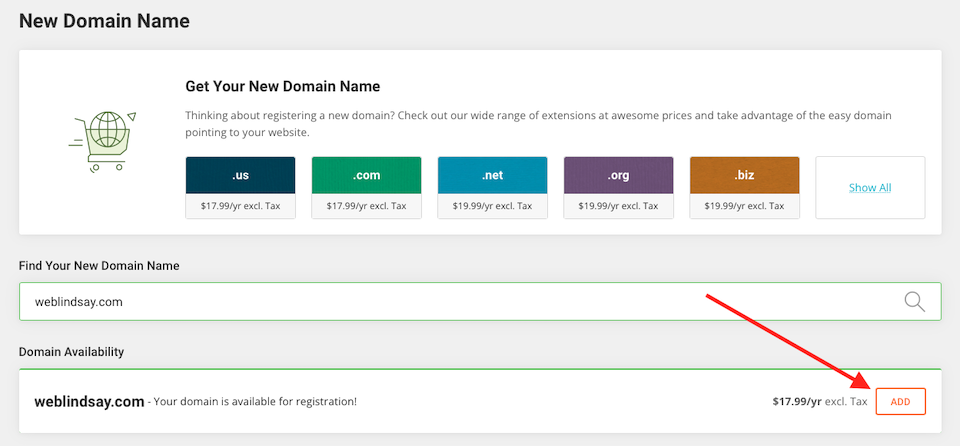
Setelah itu, Anda dapat menyelesaikan transaksi dan domain akan ditambahkan ke akun Anda.
Alat Situs dan Manajemen Domain SiteGround
Dasbor Alat Situs adalah portal hosting SiteGround yang menggantikan cPanel pada tahun 2019. Untuk mengakses alat, masuk ke SiteGround, klik Situs Web di bagian atas halaman, lalu klik Alat Situs di sebelah kanan nama domain yang akan Anda gunakan dengan.
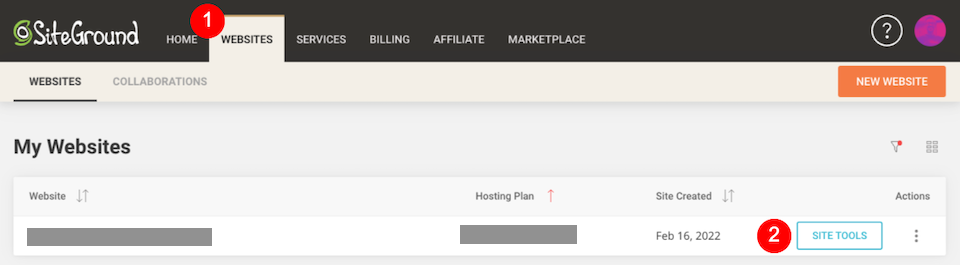
Alat Situs kemudian akan terbuka, dan berbagai bagian tinggal di bilah sisi kiri.
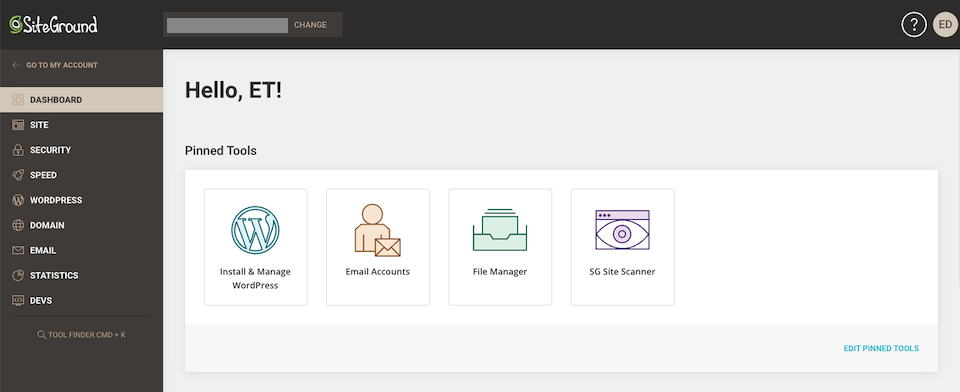
Ikhtisar Singkat Alat Situs SiteGround
Kami memiliki artikel yang didedikasikan untuk menjelaskan Alat Situs, tetapi berikut rekap singkatnya:
- Dasbor: Pengumuman SiteGround, Alat yang Disematkan, dan info situs (seperti statistik)
- Situs: Manajemen file dan database; akun pengguna
- Keamanan: Berbagai alat keamanan, termasuk sertifikat SSL dan Pemindai Situs malware
- Kecepatan: Alat Caching dan CDN
- WordPress: Instalasi dan manajemen untuk situs WordPress
- Domain: Mengatur berbagai jenis domain; akses Editor Zona DNS
- Email: Kelola akun email
- Statistik: Berbagai statistik dan log
- Pengembang: Alat tingkat pengembang
Alat Domain SiteGround
Bagian Domain dari Alat Situs mencakup Domain Terparkir, Subdomain, Pengalihan, dan Editor Zona DNS. Berikut cara bekerja dengan setiap bagian:
Domain Terparkir
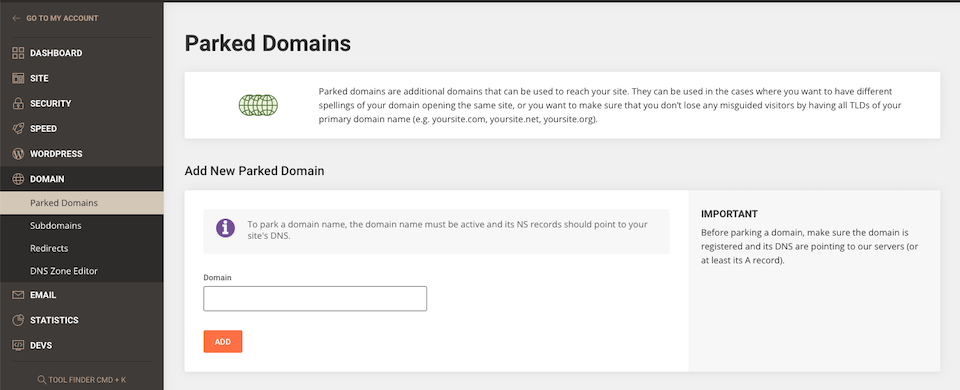
Bila Anda memiliki lebih dari satu nama domain tetapi Anda tidak ingin membagi lalu lintas di antara semuanya, Anda dapat memarkir satu (atau lebih) dan mengarahkan lalu lintas ke situs web utama Anda. Misalnya, Anda membeli yoursite.com dan site.net Anda . Meskipun Anda ingin menyiapkan situs web Anda di yoursite.com , Anda membeli yoursite.net sehingga pesaing tidak dapat melakukannya. Dan jika salah satu pengunjung potensial Anda secara tidak sengaja mengetik .net alih-alih .com karena suatu alasan, Anda ingin mereka menemukan situs web utama Anda.
Di jendela Domain > Parked Domains , masukkan nama domain yang ingin Anda parkir di bawah Add New Parked Domain , lalu klik Add . Itu dia!
Anda mungkin perlu menghapus domain terparkir di beberapa titik. Di jendela yang sama, klik ikon Sampah di sebelah kanan domain terparkir.

Subdomain
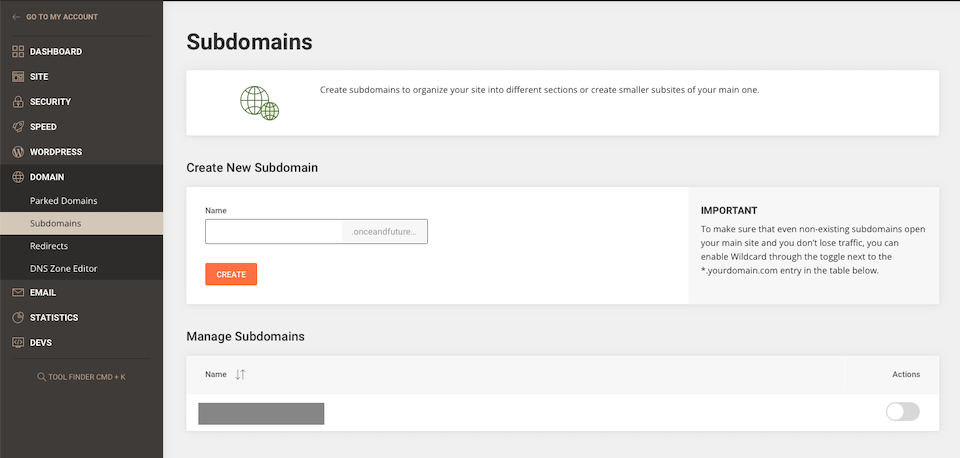
Subdomain menempatkan awalan pada URL Anda. Misalnya, jika URL utama Anda adalah yoursite.com , subdomain blog akan membuat URL blog.yoursite.com . Alih-alih menambahkan halaman ke situs web Anda dan memiliki sesuatu seperti yoursite.com/blog (yang disebut "subdirektori"), awalan sebenarnya membuat entitas baru.
Mesin pencari melihat situsanda.com dan blog.situsanda.com sebagai dua situs web yang berbeda, bukan situs yang sama. Kami membahas ini lebih lanjut di artikel kami Apa itu Subdomain dan Cara Menggunakannya Dengan WordPress, termasuk mengapa Anda mungkin menginginkan subdomain.
Untuk menyiapkan subdomain dengan SiteGround, buka jendela Domain > Subdomain . Tambahkan awalan ke ruang di bawah Nama dan klik Buat . Ingat, Anda hanya menambahkan awalan, bukan URL lengkap.
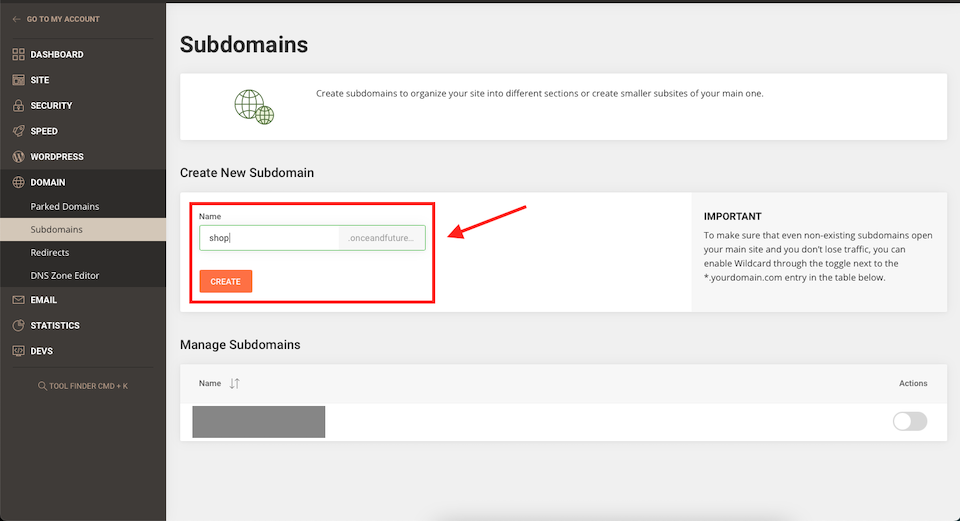
Jika Anda perlu menghapus subdomain di beberapa titik, cukup klik ikon Sampah di sebelah kanannya.
Pengalihan

Jika Anda ingin orang yang mengunjungi URL tertentu dialihkan secara otomatis ke URL lain, Anda akan menggunakan pengalihan. Misalnya, jika Anda tidak lagi memiliki laman di situs Anda yang mungkin masih dicoba dikunjungi oleh beberapa orang, Anda dapat mengalihkan URL lama tersebut ke yang baru sehingga pengunjung secara otomatis mendarat di sana alih-alih laman yang mati.
Buka jendela Domain > Pengalihan . Di bawah Create New Redirect , isi empat kotak:
- Pilih Domainnya .
- Tambahkan sisa URL (file atau subdirektori halaman) di bawah Path . Ini adalah bagian yang muncul setelah TLD (setelah .com , misalnya).
- Atur Jenis Pengalihan sebagai Permanen atau Sementara . Pengalihan Permanen (301) di-cache di memori browser — halaman asli dipindahkan ke URL baru secara permanen. Pengalihan Sementara (302) tidak di-cache, menjadikannya pilihan yang lebih baik jika Anda berencana untuk menggunakan URL asli lagi.
- Masukkan Redirects To URL.
Setelah selesai, klik Buat . Jika Anda perlu menghapus pengalihan di beberapa titik, klik ikon Sampah di sebelahnya.
Editor Zona DNS
DNS adalah singkatan dari "Domain Name Service," dan itulah yang mengubah nama domain yang dapat Anda baca (seperti elegantthemes.com ) menjadi alamat IP numerik (Protokol Internet) yang dapat dibaca oleh jaringan komputer. File DNS memiliki beberapa catatan zona, yang memberi tahu nama domain Anda tempat menemukan hal-hal seperti email dan situs web Anda.
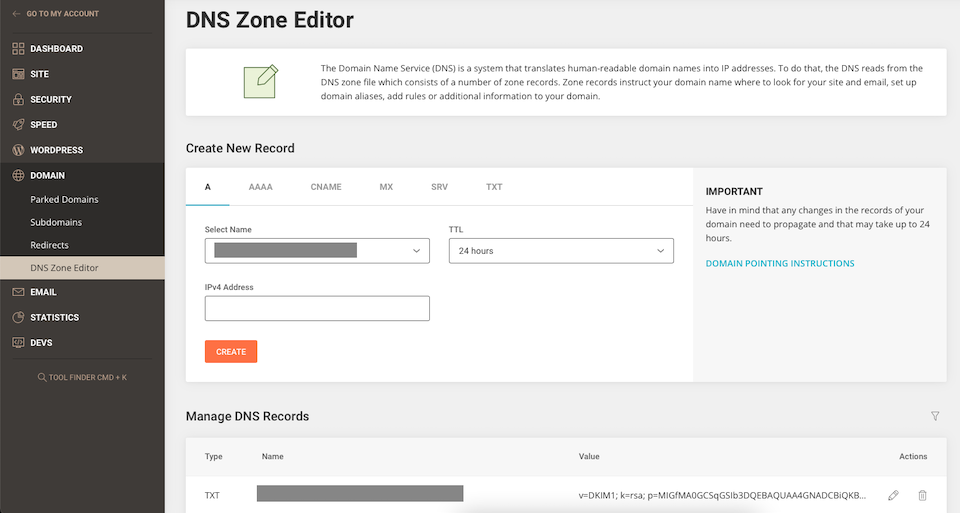
Dengan masuk ke Domain > DNS Zone Editor , Anda dapat melihat, mengedit, menambah, dan menghapus data DNS. Namun, Anda hanya dapat mengelola catatan DNS untuk domain yang diarahkan ke server nama SiteGround.
Apa yang Dilakukan Setiap Catatan DNS?
- A (Alamat) dan AAAA : Keduanya adalah catatan IP domain, tetapi catatan A digunakan untuk IPv4 , sedangkan catatan AAAA digunakan untuk IPv6 . Anda dapat mempelajari perbedaan antara IPv4 dan IPv6 di sini.
- CNAME (Canonical Name) : Meneruskan domain/subdomain ke domain lain.
- MX (Mail Exchange): Merutekan email ke server.
- SRV (Layanan) : Host dan port untuk layanan seperti pesan instan dan VoIP.
- TXT (Teks) : Administrator domain dapat menyimpan catatan ke catatan.
Anda dapat mempelajari lebih lanjut tentang setiap catatan dan lainnya dalam daftar istilah catatan DNS dari Cloudflare, yang mencakup tautan untuk menyelam lebih dalam ke arti masing-masing. SiteGround juga memiliki halaman bantuan dalam mengelola catatan DNS di Alat Situs.
Untuk menambahkan catatan, pilih tab yang benar dan isi informasi di bawah Buat Catatan Baru . Untuk mengedit catatan yang ada, gulir ke bawah ke Kelola Catatan DNS dan pilih ikon Pensil di sebelah kanan catatan. Ada juga ikon Sampah di sana jika Anda ingin menghapus catatan.
Saat menambahkan atau mengedit rekaman, Anda harus memilih durasi TTL (Time to Live) — SiteGround merekomendasikan 1 Jam kecuali Anda lebih suka durasi yang berbeda. Pelajari lebih lanjut tentang TTL di sini.
Pikiran Akhir
Mengedit catatan DNS mungkin memerlukan sedikit pengetahuan tingkat lanjut, tetapi hosting SiteGround menyertakan dukungan pelanggan terbaik, jadi Anda tidak akan pernah benar-benar melakukannya sendiri. Selain itu, Alat Situs membuat penambahan domain terparkir, subdomain, dan pengalihan menjadi tidak rumit meskipun ini adalah pertama kalinya Anda menjalankan situs web.
Juga, ingatlah bahwa anggota Elegant Themes dapat dengan mudah membeli dan mengelola nama domain melalui Divi Hosting oleh SiteGround. Anda akan mendapat manfaat dari layanan domain dan manajemen yang disederhanakan, dan Anda juga akan dapat mengakses lingkungan server yang dioptimalkan untuk Divi.
Pernahkah Anda memiliki pengalaman dengan layanan domain SiteGround? Beritahu kami tentang hal itu di komentar!
